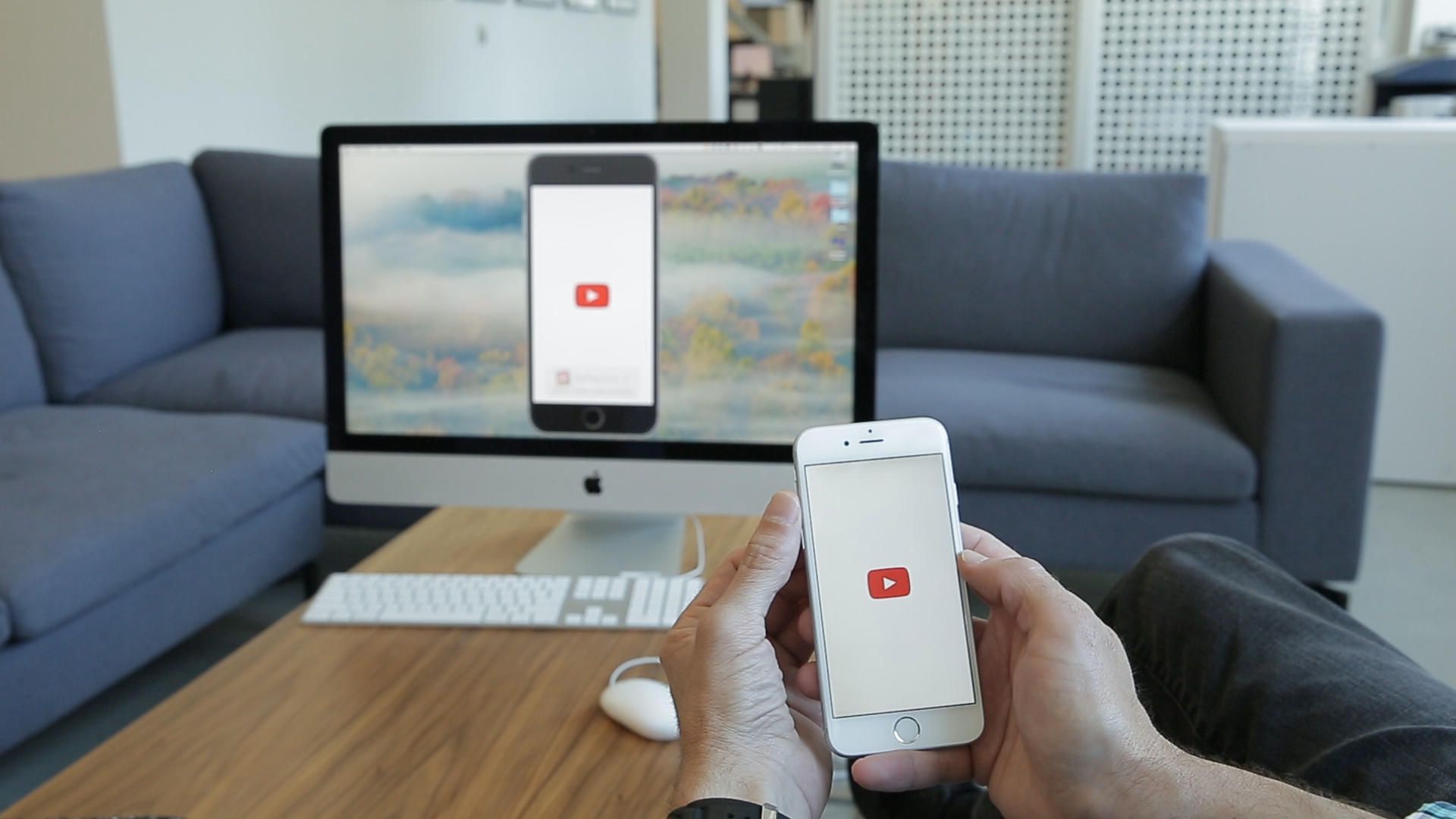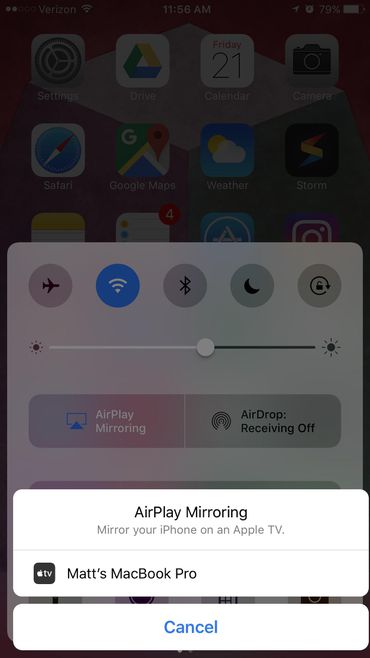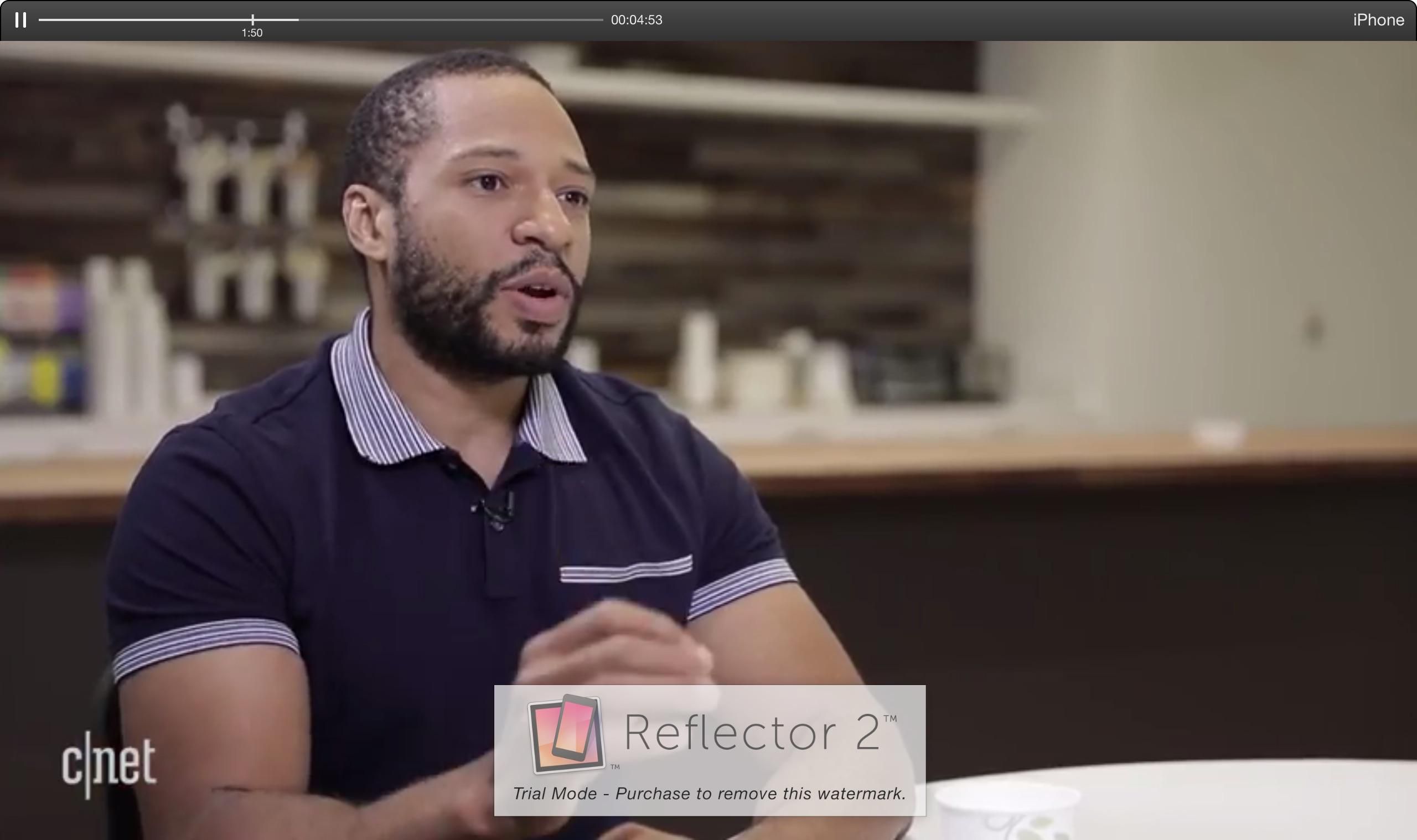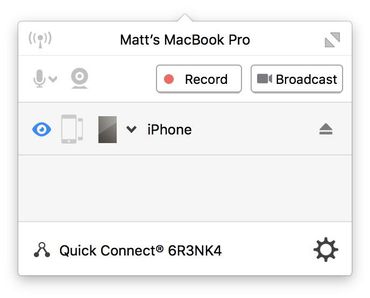برنامه Reflector 2 کامپیوتر شما را به یک دریافت کننده AirPlay تبدیل میکند.
اگر شما یک iMac قدیمی در حال خاک خوردن دارید- یا هر Mac یا کامپیوتر دیگری- شما میتوانید آن را به عنوان یک گزینه ارزان برای تلویزیون اپل هدفگذاری نمایید بنابراین شما میتوانید آیفون یا اندرید خود را در صفحهنمایش بزرگترشان اجرا کنید.
تمام چیزی که شما نیاز دارید برنامه Reflector 2 است، که بسیار ارزانتر از خرید یک تلویزیون اپل تمام میشود. با استفاده از این برنامه، شما به سرعت میتوانید به صفحهنمایش کامپیوتر خود وصل شده و عکسها و ویدیوهای خود را ببینید.
من از برنامه Mac استفاده کردهام، اما نسخههایی از Reflector 2 برای ویندوز، اندرید و تلویزیون آمازون وجود دارد. برنامه با Google Cast به خوبی Apple AirPlay کار میکند.
نصب Reflector 2
برنامه Reflector 2 را دانلود نموده و نصب کنید. این کار تقریباً ۱۵ دلار هزینه در بردارد و شما میتوانید با استفاده از یک نسخه مجانی ۷ روزه آن را قبل از خرید امتحان کنید. شما نیازی به نصب هیچ برنامه اضافی روی آیفون خود ندارید.
با استفاده از Reflector 2 که در حال اجرا روی کامپیوتر شماست و به وای فای یکسانی با آیفون شما متصل است، شما تنها نیاز به باز کردن بخش کنترل روی آیفون خود داشته و سپس کامپیوتر را در حال اجرای این برنامه در منو AirPlay مییابید. برنامه صفحهنمایش آیفون شما را بازتاب میدهد اما به اندازه کافی هوشمند است که هنگام نمایش عکس یا تماشای فیلم به پنجره بزرگتری تغییر کند.
برنامه Reflector 2 روی Mac یک آیکون به نوار منو اضافه کرده که با استفاده از آن شما میتوانید دکمه خروج را برای قطع شدن اتصال بزنید. (همچنین شما میتوانید با استفاده از منو AirPlay در قسمت کنترل روی آیفون خود اتصال را قطع نمایید.) پنجره منو همچنین دکمههایی را در اختیار شما قرار میدهد که با استفاده از آن میتوانید قسمت نمایش داده شده را ضبط کرده و به صورت زنده در یوتیوب به نمایش بگذارید. برای بازتاب صفحه، شما میتوانید یک قالب آیفون را انتخاب کرده تا مقادیری شفافسازی اضافه کند.
از مزیتهای Reflector 2 میتوان به این اشاره کرد که شما قادر خواهید بود یک رزولوشن پیش فرض برای AirPlay انتخاب نموده و از ارتباط خود با پسورد محافظت نمایید. در پنجره General، من تنظیمات نمایش نام مشتری را خاموش کردم، که بخش بالایی نشان داده شده در نرمافزار که نام دستگاه متصل شده را نمایش میدهد، حذف میکند.